Memahami Pengaturan Tata Letak Halaman di Elementor
Diterbitkan: 2025-08-19Saat mendesain dengan Elementor, pengaturan tata letak halaman memainkan peran penting dalam desain situs web Anda.
Pengaturan ini memungkinkan Anda untuk mengontrol struktur, gaya, dan bahkan fondasi desain default dari halaman Anda.
Anda mungkin membuat blog, halaman arahan, atau tata letak khusus; Dalam semua kasus, memahami opsi -opsi ini akan membantu Anda merancang dengan percaya diri.
Dalam panduan ini, kami akan berjalan melalui pengaturan khusus halaman Elementor dan pengaturan tata letak global, menjawab pertanyaan umum tentang pengeditan tata letak, dan membantu Anda memutuskan pendekatan terbaik saat membuat halaman.
Memahami Pengaturan Tata Letak Halaman di Elementor
Bagaimana cara mengedit tata letak halaman di Elementor?
Untuk mengedit tata letak halaman di Elementor, masuk ke dasbor WordPress Anda dan pergi ke halaman. Pilih halaman yang ingin Anda sesuaikan dan klik Edit dengan Elementor.
Setelah Anda berada di dalam Elementor, cari ikon gigi kecil di tengah. Mengklik ini membuka panel pengaturan halaman, di mana Anda akan menemukan opsi untuk menyesuaikan pengaturan umum, gaya, dan lanjutan untuk halaman tertentu.
- Pengaturan Umum Mengelola judul, gambar unggulan, komentar, dan tata letak halaman.
- Pengaturan Gaya Latar belakang kontrol, jarak, dan penyelarasan.
- Pengaturan lanjutan memungkinkan Anda untuk menambahkan CSS dan animasi khusus.
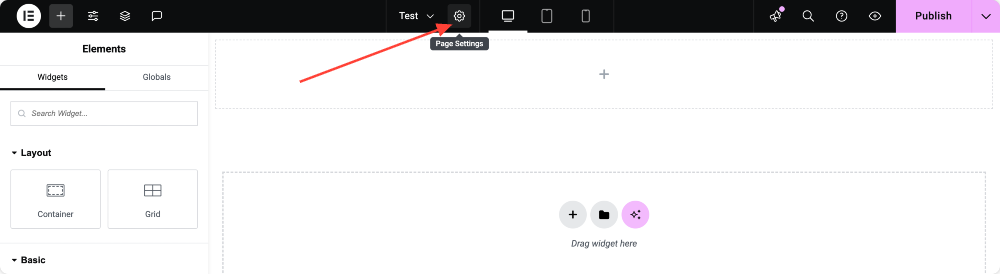
Pengaturan Umum
Tab Umum adalah tempat Anda mengatur hal -hal penting untuk halaman Anda. Setiap opsi di sini memengaruhi bagaimana halaman Anda ditampilkan dan bagaimana ia berinteraksi dengan tema Anda atau lingkungan WordPress.
- Judul: Jelaskan judul halaman untuk menjelaskan tujuan konten Anda. Judul yang dipilih dengan baik meningkatkan keterbacaan bagi pengunjung dan berkontribusi pada SEO.
- Status: Pilih apakah halaman Anda adalah draft (tidak terlihat oleh pengunjung), diterbitkan (langsung di situs Anda), atau pribadi (hanya terlihat oleh pengguna yang masuk dengan izin yang tepat).
- Kutipan: Tulis ringkasan konten halaman. Ini bermanfaat untuk cuplikan mesin pencari dan untuk menampilkan pratinjau pada halaman arsip atau daftar.
- Fitur Gambar: Tetapkan gambar unggulan untuk mewakili halaman secara visual. Sangat berguna saat berbagi tautan di media sosial atau saat menampilkan posting di grid dan widget blog.
- Pesan: Gunakan angka untuk mengatur urutan halaman Anda dalam daftar menu atau halaman. Halaman dengan angka yang lebih rendah muncul lebih dulu, membantu Anda mengontrol urutan tampilan.
- Izinkan Komentar: Putuskan apakah pengunjung dapat meninggalkan komentar di halaman tersebut. Ini biasanya diaktifkan untuk posting blog tetapi sering dinonaktifkan untuk halaman arahan atau konten statis.
- Sembunyikan Judul: Toggle Opsi ini jika Anda ingin menghapus judul halaman default dan mulai dengan kanvas bersih. Ini
- Tata letak halaman: Elementor memberi Anda beberapa opsi tata letak halaman untuk mengontrol bagaimana konten Anda muncul. Setiap opsi memiliki tujuan yang berbeda, tergantung pada jenis halaman yang ingin Anda buat.
- Default: Tata letak ini mengikuti templat halaman default yang disetel di Panel Elementor >> Menu Hamburger >> Pengaturan Situs . Ini menjaga struktur desain yang ditentukan oleh tema Anda. Ideal untuk halaman atau blog biasa di mana Anda ingin konsistensi di situs Anda.
- Elementor Canvas: Menyediakan halaman yang benar -benar kosong tanpa header, footer, atau bilah samping. Opsi ini sangat cocok untuk desain bebas gangguan seperti halaman arahan, halaman segera, atau halaman penjualan.
- Elementor Full Width: Menjaga header dan footer dari tema Anda tetapi melepas bilah samping, memungkinkan konten utama untuk meregangkan seluruh lebar layar. Pilihan yang baik saat merancang tata letak yang mendalam, bagian pahlawan, atau slider lebar penuh.
- Tema: Menggunakan templat halaman default dari tema aktif Anda. Jika tema Anda dilengkapi dengan beberapa variasi templat (seperti "tidak ada bilah sisi" atau "hanya konten"), mereka juga dapat muncul di sini.
- Halaman tidak ada judul: Menghapus judul halaman sambil menjaga sisa struktur tema tetap utuh. Opsi ini bermanfaat saat Anda menginginkan desain yang bersih tanpa judul default yang ditampilkan di bagian atas.
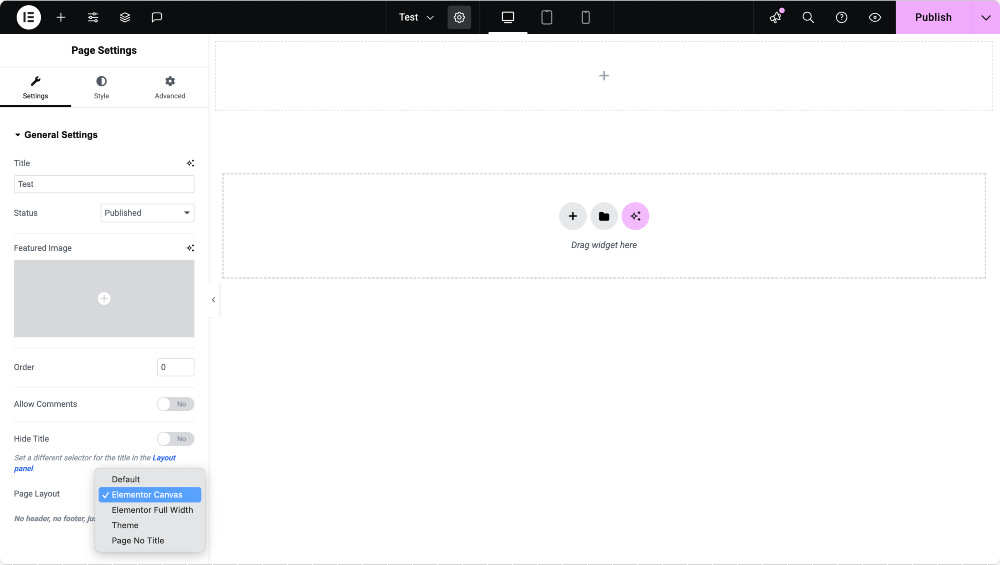
Pengaturan Gaya
Tab Gaya berfokus pada penampilan visual halaman Anda. Di sini, Anda dapat menentukan latar belakang & jarak yang membingkai konten Anda.
- Jenis Latar Belakang: Pilih warna solid, latar belakang gradien, atau gambar untuk mengatur suasana hati untuk halaman Anda. Latar belakang yang dipilih dengan baik menciptakan dampak visual dan memperkuat branding Anda.
- Jarak: Sesuaikan margin dan bantalan untuk mengontrol berapa banyak ruang yang muncul di dalam dan di sekitar konten Anda. Margin mendorong elemen terpisah, sementara padding menciptakan ruang bernafas di dalam wadah.
Anda juga dapat mengatur penyelarasan teks, pengaturan desain yang responsif, dan jarak penyesuaian untuk memastikan halaman Anda terlihat bagus di seluruh desktop, tablet, dan ponsel.
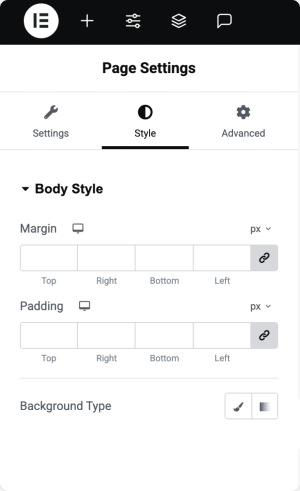
Pengaturan lanjutan
Untuk lebih banyak fleksibilitas, Elementor menyertakan tab canggih dengan opsi yang melampaui dasar -dasarnya.
- CSS Kustom: Tambahkan kode CSS Anda sendiri ke elemen gaya tertentu. Kode di sini hanya berlaku untuk halaman saat ini, memberi Anda kebebasan untuk membuat kustomisasi unik tanpa mempengaruhi seluruh situs Anda.
- Gulir SNAP dan Efek Gerakan: Tambahkan animasi atau efek gulir untuk daya tarik visual ekstra.
Tab canggih adalah tempat desainer dan pengembang dapat benar -benar menyesuaikan tampilan dan nuansa halaman.
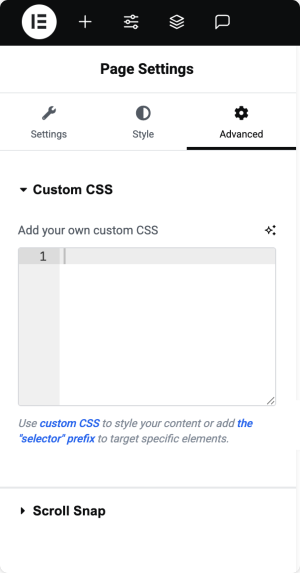
Pengaturan tata letak global
Sementara pengaturan halaman mengontrol halaman individual, pengaturan tata letak global memungkinkan Anda mendefinisikan default untuk seluruh situs Anda. Untuk mengakses pengaturan global, buka halaman apa pun di Elementor, klik ikon Situs Pengaturan S di kiri atas, dan pilih Layout.
Dari sini, Anda dapat menyesuaikan:
- Lebar Konten: Tentukan lebar maksimum konten Anda. Pengaturan standar adalah 1140px, yang berfungsi dengan baik untuk sebagian besar layar desktop.
- Container Padding: Atur jarak dalam default untuk wadah. Anda dapat menerapkan bantalan yang sama di semua sisi atau menyesuaikan bagian atas, bawah, kiri, dan kanan secara individual.
- Kesenjangan: Kontrol ruang antara kolom dan baris di dalam wadah. Ini membantu menjaga keselarasan yang bersih dan jarak yang konsisten.
- Pemilih Judul Halaman: Jika tema Anda menggunakan pemilih unik untuk judul halaman, tentukan di sini. Ini memungkinkan Elementor untuk menyembunyikan atau menata judul halaman dengan benar.
- Bagian yang diregangkan sesuai dengan: Tentukan elemen tag HTML mana yang harus digunakan saat peregangan bagian ke lebar penuh. Tag yang paling umum adalah tubuh, tetapi beberapa tema dapat menggunakan bungkus yang berbeda.
- Tata letak halaman default: Pilih default global seperti Elementor Canvas atau Elementor Width penuh, alih -alih mengandalkan pengaturan tema Anda untuk setiap halaman baru.
Setelah Anda mengonfigurasi preferensi Anda, klik Simpan Perubahan untuk menerapkannya di situs Anda.


Berapa lebar tata letak default di Elementor?
Lebar tata letak default Elementor adalah 1140 piksel. Lebar ini banyak digunakan karena memberikan pengalaman membaca yang nyaman di layar desktop sambil tetap beradaptasi dengan baik dengan tablet dan perangkat yang lebih kecil.
Anda dapat mengubah pengaturan ini di pengaturan situs >> tata letak jika desain Anda membutuhkan tata letak yang lebih sempit atau lebih luas.
Apa cara optimal untuk membuat halaman dengan Elementor?
Cara optimal tergantung pada tujuan Anda:
- Jika Anda membangun halaman konten atau blog biasa, tetap dengan tata letak default sehingga header, footer, dan sidebar Anda tetap utuh.
- Untuk halaman arahan atau corong penjualan, gunakan Canvas Elementor untuk desain bebas gangguan.
- Jika Anda ingin tata letak yang luas dan mendalam tetapi masih membutuhkan elemen navigasi dan footer, pergilah dengan elemen penuh lebar.
Praktik yang baik adalah mengatur default global Anda terlebih dahulu, jadi semua halaman baru dimulai dengan struktur pilihan Anda. Kemudian, fine-tune halaman individual menggunakan panel pengaturan halaman saat dibutuhkan.
Wrapping Up!
Pengaturan tata letak halaman di Elementor memberi Anda kendali atas kedua halaman dan situs Anda secara keseluruhan.
Dengan mempelajari cara menggunakan pengaturan tata letak umum, gaya, lanjutan, dan global , Anda dapat membuat desain yang terlihat profesional, mudah dikelola, dan mencocokkan tujuan situs web Anda.
Jika Anda membangun halaman arahan satu kali, pengaturan khusus halaman akan cukup.
Tetapi jika Anda sedang mengerjakan situs web yang lebih besar, menyiapkan default global akan menghemat waktu dan memastikan konsistensi desain di semua halaman.
Dengan opsi pengaturan ini, Elementor memberi Anda fleksibilitas untuk merancang situs web Anda persis seperti yang Anda bayangkan.

Tinggalkan komentar Batalkan Balasan